随着技术的不断发展,仿真键盘手机在市场上越来越受到消费者的青睐,华为手机作为市场上的领军者之一,其仿真键盘设置更是备受关注。想要了解如何使用华为手机的仿真键盘功能,不妨跟随本文一起来学习。在接下来的内容中,我们将为您详细介绍华为手机仿真键盘的设置方法,让您轻松掌握这一功能,提升手机操作的便利性和效率。
华为手机仿真键盘设置教程
步骤如下:
1.打开华为手机任意输入框,点击输入法左上的4个方框。
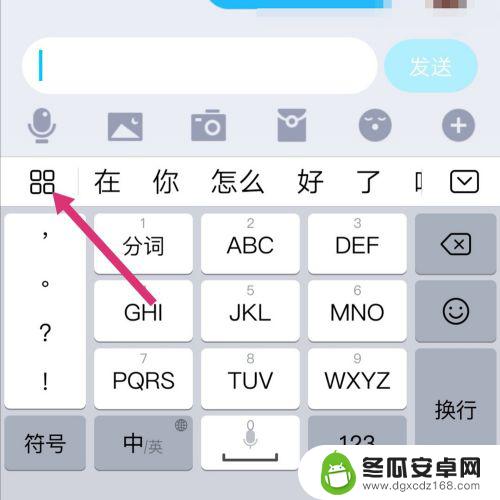
2.点击页面下方的仿真盘机械键。
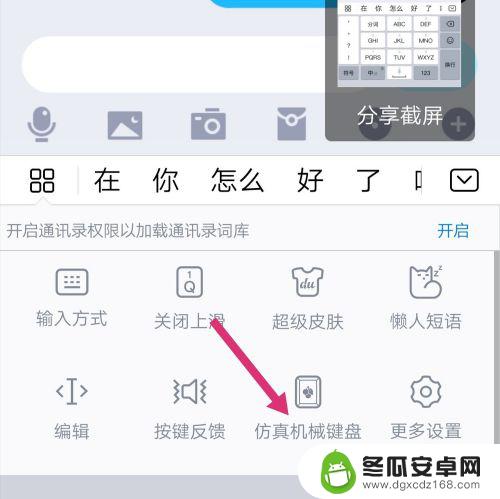
3.把仿真机械键盘后面的按钮点开。
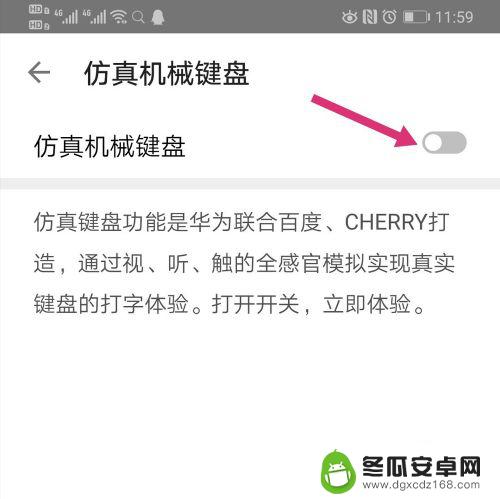
4.进入仿真机械键盘模板界面,选择喜欢的样式。
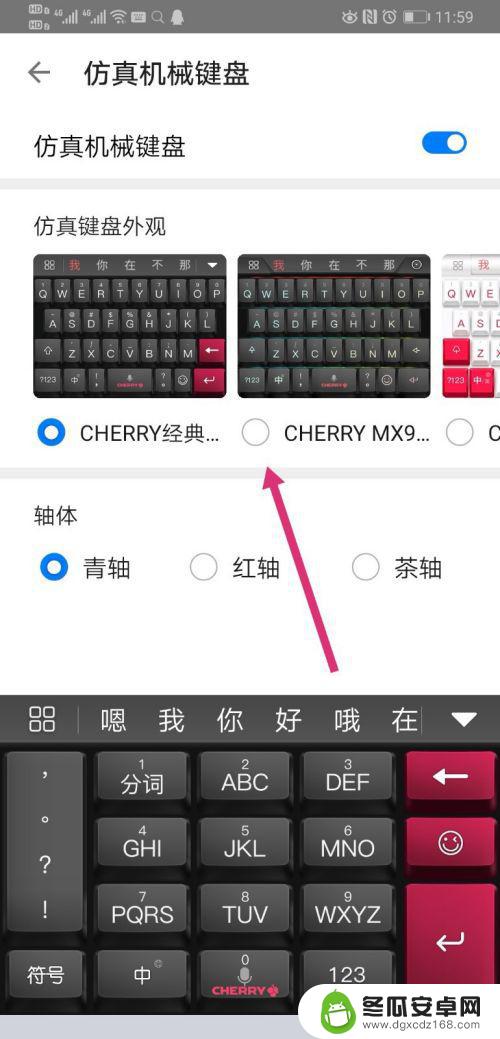
5.选择好样式后,页面下方会弹出样式模板。
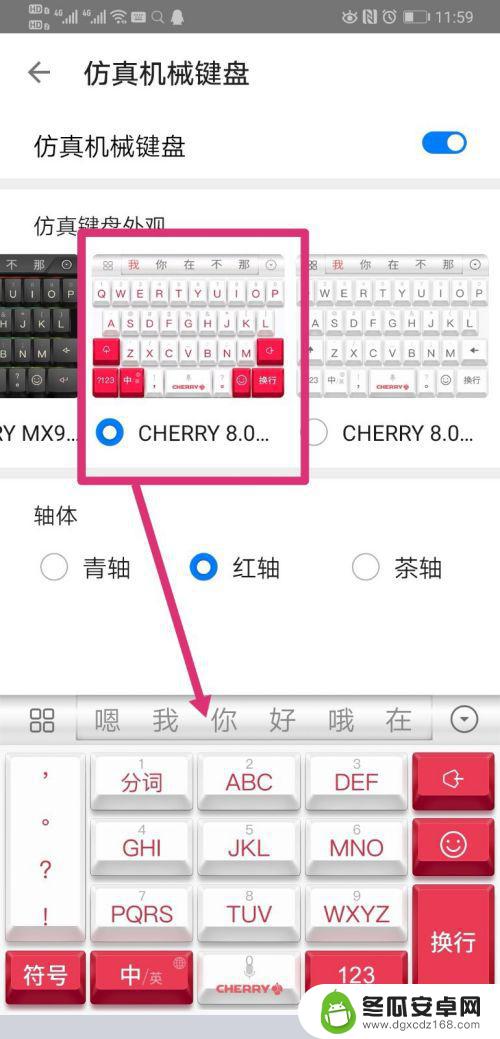
6.之后返回输入界面,仿真机械键盘就设置好了。
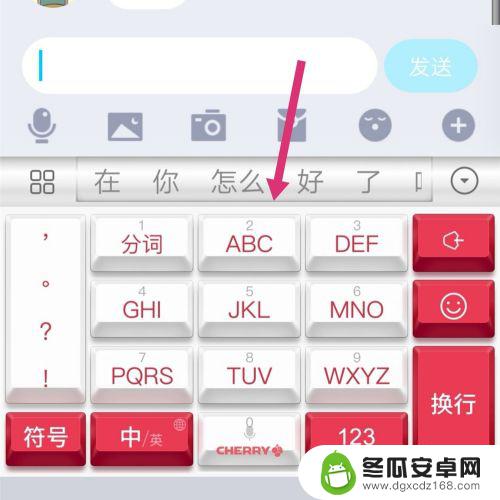
以上就是仿真键盘手机的使用方法,有需要的用户可以按照小编的步骤进行操作,希望能对大家有所帮助。










